Nettoyage moyen
Lorsque des problèmes tels que la perte ou le déplacement de buses ne sont pas résolus par un nettoyage normal, il convient de procéder à Nettoyage moyen plus puissant afin d’éliminer les obstructions sur les têtes d’impression.
Effectuez également un nettoyage moyen si les problèmes de couleur irrégulière avec l’encre blanche ne sont pas résolus par le renouvellement de l’encre.
RAPPEL Le nettoyage moyen consomme plus d’encre que le nettoyage normal. Les têtes d’impression étant susceptibles d’être endommagées si elles sont nettoyées trop fréquemment, ne les nettoyez pas au-delà de la fréquence nécessaire.
Procédure
- Mettez en place le papier de test de perte de points de buses.
-
Cliquez sur
 Nettoyage sur l’écran d’accueil Utility.
Nettoyage sur l’écran d’accueil Utility.
-
Sélectionnez Nettoyage moyen pour Nettoyage de la tête, puis cliquez sur Exécuter.
Nettoyage en cours. et une estimation du temps de nettoyage restant s’affichent sur l’écran d’accueil Utility.
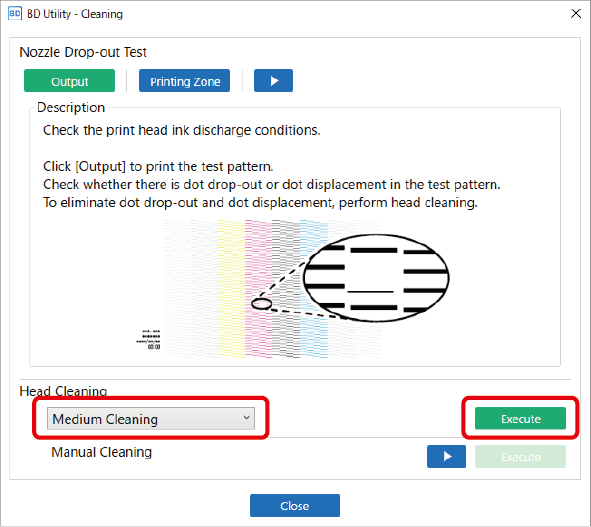
-
Lorsque le nettoyage est terminé, cliquez sur Sortie sous Test de perte de points de buses.
L’impression de la mire de test commence.
- Lorsque l’impression est terminée, ouvrez le capot avant.
-
Vérifiez s’il y a une perte de buses ou un déplacement de buses dans la mire de test.
Les blocs manquants indiquent une perte de buses. Les blocs pliés ou inclinés indiquent le déplacement des buses.
RAPPEL- Si le problème persiste, essayez à nouveau d’effectuer un nettoyage moyen.
- Si les pertes ou déplacements de buses persistent même après deux ou trois nettoyages moyens, effectuez le Nettoyage puissant plus puissant.
- Si les problèmes de couleur irrégulière avec l’encre blanche persistent même après avoir effectué un nettoyage moyen deux ou trois fois, contactez votre revendeur agréé.
S’il n’y a pas de perte ou de déplacement de buses, les préparatifs de la sortie sont terminés. - Fermez le capot avant.
- Cliquez sur Fermer pour revenir à l’écran d’origine.
